请依照下列指示进行问题排解:
1.请将所附的USB电源传输线的2个USB接头都插到您电脑后方的USB插槽上,以确保足够的电流供应。请勿使用USB hub、延长线或其他的USB装置,避免供电不足。如上述仍无法解决问题,请先尝试更换传输线,确认是否为传输线的问题。
供电不足或不稳定,可能造成电脑无法识别、要求格式化硬盘、传输中断、或速度过慢等现象。
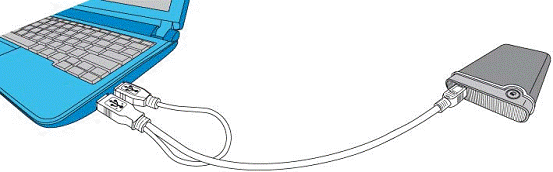
2.请移至其他电脑上检测,确认是否为电脑的问题。若经过步骤1及步骤2之后,外接式硬盘在其他的电脑上仍无法被识别,则请将此产品送修。

3.若外接式硬盘在其他电脑上可以被识别,则可能是您的操作系统的错误导致无法侦测移动硬盘。请依下列说明逐一检查排解:
3.1在「我的电脑」图标上按下右键,点选「管理」。
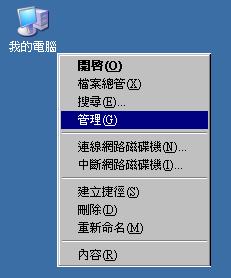
3.2在左边字段里,点选「磁盘管理」,右边字段将显示您电脑上所有硬盘的信息。请在右边的字段中找到移动硬盘,并接续步骤3.3。若找不到移动硬盘,请跳至步骤3.4。
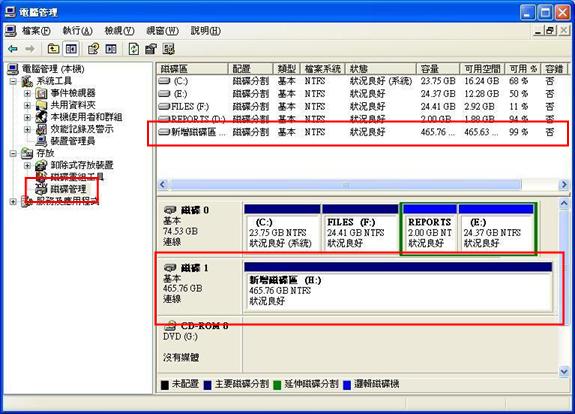
3.3如您的移动硬盘显示「未配置」、「RAW」或是没有文件系统﹝NTFS或FAT32等﹞,请重新配置您的移动硬盘﹝提醒:重新配置将使您硬盘内部的数据消失﹞。您可能需要先「删除磁盘分区」之后才能重新配置。

重新配置硬盘的方式,请参考常见问题第7点。
http://cn.transcend-info.com/Support/FAQ/index.asp?axn=Detail&LangNo=1&FAQNo=1618
如无法重新配置硬盘,请尝试以下方法来修复硬盘。
http://cn.transcend-info.com/HDD Bad sector recovery SOP.pdf
3.4请在左边的字段里,点选「设备管理器」,在右边的字段展开「通用串行总线控制器」,并找到「USB Mass Storage Device」。在「USB Mass Storage Device」上按下右键,点击「卸载」。
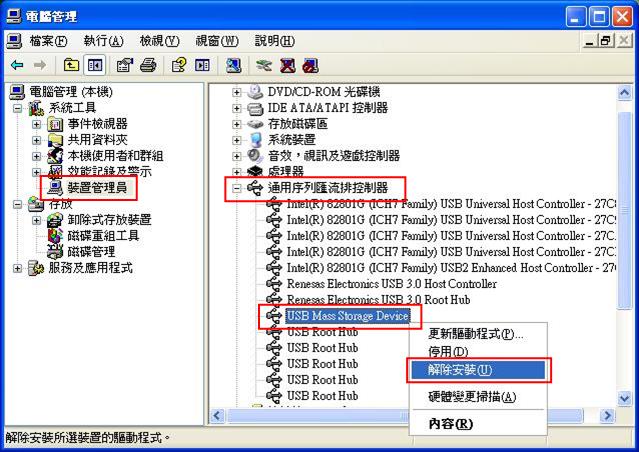
3.5完成「卸载」后,请直接移除移动硬盘并重启电脑。电脑开机后,再将移动硬盘插入即可。